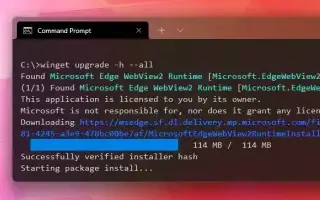Ten artykuł jest przewodnikiem po konfiguracji ze zrzutami ekranu, które pomogą Ci w prosty sposób szybko zaktualizować wszystkie aplikacje w systemie Windows 11.
W systemie Windows 11 można użyć narzędzia wiersza polecenia Menedżera pakietów systemu Windows (winget), aby szybko zaktualizować jedną lub wszystkie aplikacje za pomocą jednego polecenia.
Możesz aktualizować aplikacje pojedynczo, ale zaktualizowanie ich wszystkich zajmuje dużo czasu i czasu. Menedżer pakietów systemu Windows to alternatywne narzędzie wiersza polecenia do instalowania i obsługi aplikacji. To narzędzie ma na celu zaoszczędzenie czasu i frustracji poprzez zautomatyzowanie procesu wyszukiwania, pobierania, instalowania, aktualizowania i konfigurowania praktycznie dowolnej aplikacji, w tym aplikacji Microsoft Store, starszych programów (win32) i aplikacji internetowych pierwotnie zakupionych w systemie Windows. menedżer pakietów.
Poniżej przedstawiono sposób pobierania i instalowania aktualizacji aplikacji w systemie Windows 11 za pomocą narzędzia wiersza polecenia Menedżera pakietów systemu Windows (winget). Przewijaj, aby to sprawdzić.
Aktualizowanie aplikacji w systemie Windows 11 za pomocą polecenia winget
Aby zaktualizować aplikację za pomocą polecenia winet:
- Otwórz Start w Windows 11 .
- Wyszukaj Wiersz polecenia (lub PowerShell ), kliknij prawym przyciskiem myszy górny wynik i wybierz opcję Uruchom jako administrator .
- Wpisz to polecenie, aby wyświetlić listę wszystkich aplikacji, które mają aktualizacje w systemie Windows 11, inaciśnijEnter .
winget upgrade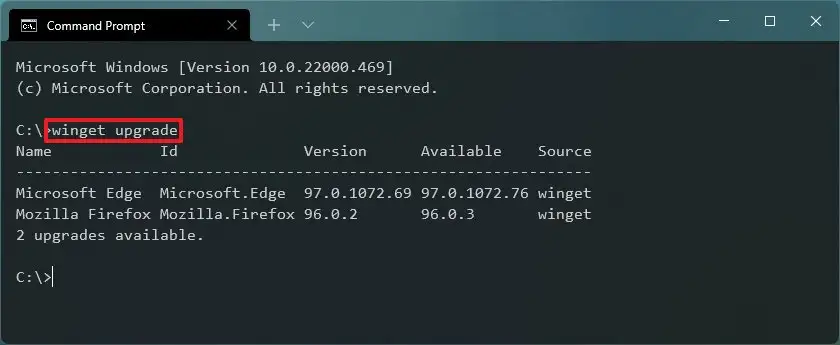
- Zaktualizuj aplikację, wpisując to polecenie inaciskającEnter .
winget upgrade -h --id APP-IDZmień APP-ID -h na identyfikator aplikacji, którą chcesz zainstalować w systemie Windows 11 w poleceniu . Ta opcja uruchamia instalator po cichu, ukrywając cały interfejs użytkownika. Jednak monit jest również wyświetlany, jeśli wymagana jest podniesienie poziomu.Na przykład to polecenie zaktualizuje przeglądarkę Firefox do najnowszej wersji.
winget upgrade -h --id Mozilla.Firefox
Po zakończeniu procesu aplikacja zostanie zaktualizowana do najnowszej wersji dostępnej w repozytorium Menedżera pakietów Windows.
Zaktualizuj wszystkie aplikacje w systemie Windows 11 za pomocą polecenia winget
Użyj poniższego procesu, aby zaktualizować wszystkie aplikacje za pomocą jednego polecenia za pomocą winget.
- Otwórz Start .
- Wyszukaj Wiersz polecenia (lub PowerShell ), kliknij prawym przyciskiem myszy górny wynik i wybierz opcję Uruchom jako administrator .
- (Opcjonalnie) Wpisz to polecenie, aby wyświetlić listę wszystkich aplikacji, które mają aktualizacje w systemie Windows 11, inaciśnijEnter .
winget upgrade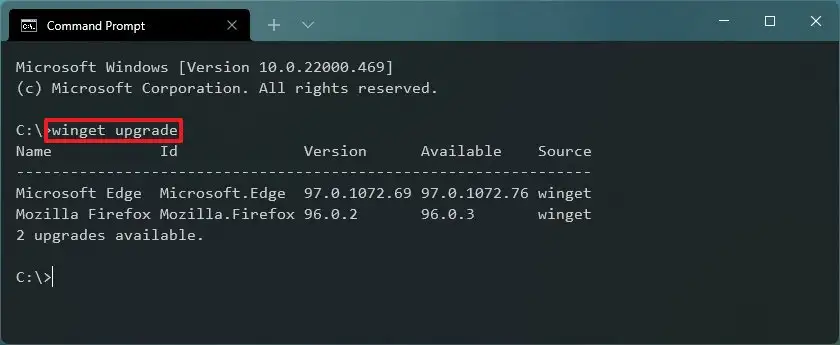
- Zaktualizuj wszystkie aplikacje do najnowszej wersji, wpisując to polecenie inaciskającEnter .
winget upgrade -h --all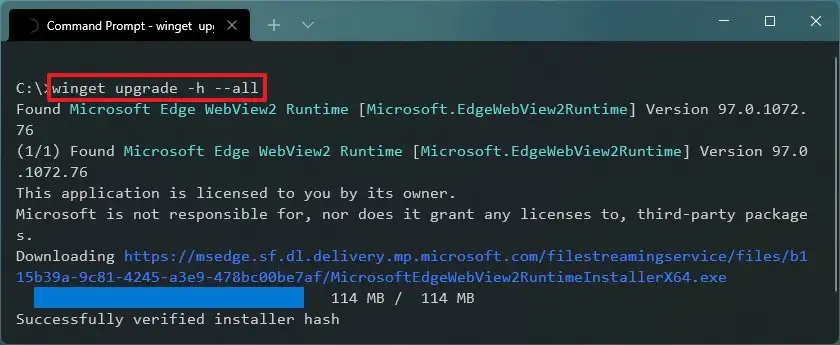
Po zakończeniu procesu narzędzie winget pobierze i zainstaluje aktualizacje dla wszystkich aplikacji zainstalowanych w systemie Windows 11.
Należy pamiętać, że aktualizowane mogą być tylko aplikacje zainstalowane przy użyciu Menedżera pakietów systemu Windows. W tym procesie nie można aktualizować aplikacji zainstalowanych z innych źródeł. Ponadto, jeśli później zaktualizujesz aplikację przy użyciu innej technologii aktualizacji, utracisz również możliwość aktualizowania aplikacji za pomocą Menedżera pakietów systemu Windows.
Chociaż ten przewodnik koncentruje się na systemie Windows 11, narzędzie działa również z najnowszą wersją systemu Windows 10.
Powyżej przyjrzeliśmy się, jak aktualizować aplikacje za pomocą polecenia winget w systemie Windows 11. Mamy nadzieję, że te informacje pomogły Ci znaleźć to, czego potrzebujesz.